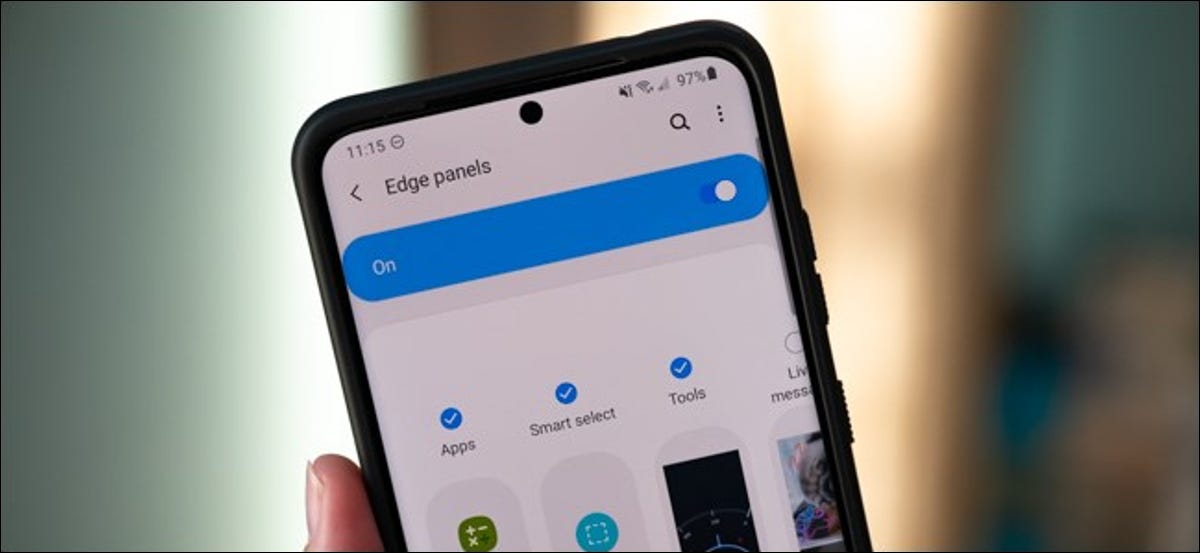
Panneaux de bord sur le Samsung Galaxy S20, S20 +, et S20 Ultra offrir un accès rapide aux applications, calendriers, des outils comme une lampe de poche et bien plus encore. Si vous n'utilisez pas la fonction, la superposition d'écran omniprésente peut être assez ennuyeuse. Ensuite, explique comment éditer, réorganiser, ajouter et supprimer des panneaux de bordure.
Modifier les panneaux de bord sur le Samsung Galaxy S20
Le Galaxy S20 est livré avec les applications, Sélection intelligente et outils Panneaux Edge activés par défaut. La personnalisation de chacune de ces cartes et la réorganisation de l’ordre dans lequel elles apparaissent peuvent être effectuées directement via la superposition à l’écran.
EN RELATION: Les meilleures coques pour votre Samsung Galaxy S20, S20 + et S20 Ultra 5G
Premier, localisez le panneau Edge sur l’écran d’accueil de votre appareil. Non montré dans cette capture d’écran, mais il peut être trouvé sur le bord droit de l’écran, quelque chose près du haut du Galaxy S20. Balayez vers l’avant sur le graphique miniature.

D'ici, peut glisser entre les panneaux de bord. Vous pouvez toucher le bouton “Éditer” (1) sous la carte individuelle pour la modifier ou choisissez l'icône d'engrenage pour accéder au menu Paramètres de fonction.
![]()
À présent, sélectionnez le bouton “Éditer” (1) sous l'un des panneaux de bordure disponibles pour modifier chaque carte individuellement.

Réorganiser l'ordre des panneaux de bord est aussi simple que de maintenir l'une des cartes enfoncées (2). S'il le fait, vous mènera à un nouveau menu “Réorganiser”.
D'ici, faites glisser chaque panneau le long de l’icône “<>” à son sujet. Appuyez sur le bouton Retour ou Accueil pour quitter le menu. Toutes les modifications seront enregistrées automatiquement.
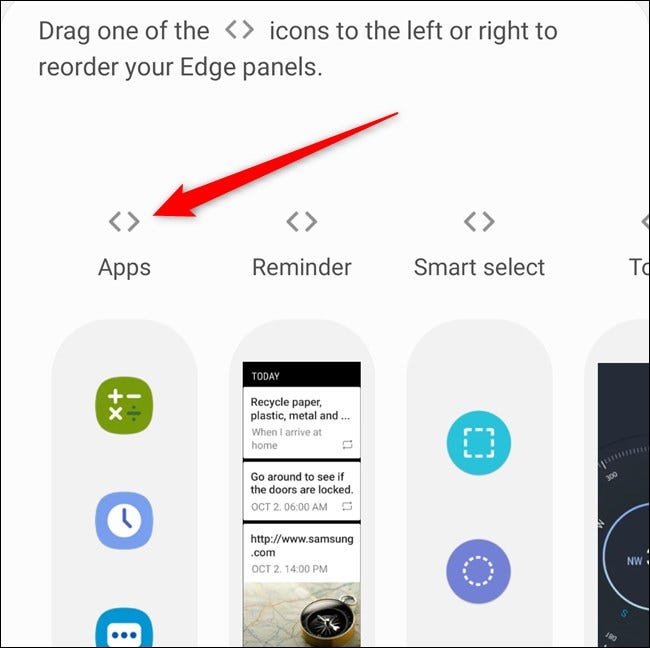
EN RELATION: Samsung Galaxy S20: activer les gestes et modifier l'ordre des boutons de la barre de navigation
Désactiver les panneaux de bord sur le Samsung Galaxy S20
Si vous n'utilisez tout simplement pas le panneau Edge sur votre téléphone, retraite. La façon la plus simple de le faire est de faire glisser votre doigt vers l'intérieur sur la superposition de l'écran et d'ouvrir le panneau à partir de la page d'accueil.

Ensuite, appuyez sur l'icône d'engrenage dans le coin inférieur gauche.
![]()
Il est maintenant dans le menu “Panneaux de bord”. Sélectionnez le levier respectif pour désactiver la fonction.

Alternativement, vous pouvez désactiver les panneaux de bord à partir du menu des paramètres du Galaxy S20. Commencez par glisser vers le bas depuis le haut de l'écran de l'appareil pour ouvrir la tonalité de notification. Ouvrez le menu Paramètres en appuyant sur l'icône d'engrenage dans le coin supérieur droit à côté du bouton d'alimentation.
EN RELATION: Comment éteindre ou redémarrer votre Samsung Galaxy S20
![]()
Faites défiler vers le bas et sélectionnez l'option “Écran”.

Recherchez et appuyez sur le bouton “Écran de bord” en bas de la liste.

Pour terminer, sélectionnez le commutateur en regard de “Panneaux de bord”. L'icône sera grisée lorsqu'elle est désactivée.

Ajoutez des panneaux de bord au Samsung Galaxy S20
La réactivation du panneau Edge ou l'ajout de nouvelles cartes à la superposition d'écran d'accès rapide est facile à faire via le menu des paramètres du Galaxy S20.. Pour arriver, faites glisser vers le bas sur l'écran d'accueil du téléphone pour ouvrir la sonnerie de notification. De là, appuyez sur l'icône d'engrenage.
EN RELATION: Samsung Galaxy S20: le moyen le plus rapide d'accéder aux notifications
![]()
Recherchez et sélectionnez le “Écran”.

Faites défiler jusqu’au bas du menu et appuyez sur le bouton “Écran de bord”.

Sélectionnez l'option “Panneaux de bord” vous pouvez utiliser la barre de recherche en haut de l'écran ou glisser entre les panneaux pour localiser l'application.

Pour terminer, appuyez sur le commutateur près du haut du menu. Ce faisant, la fonction Edge Panels sera activée sur votre téléphone.
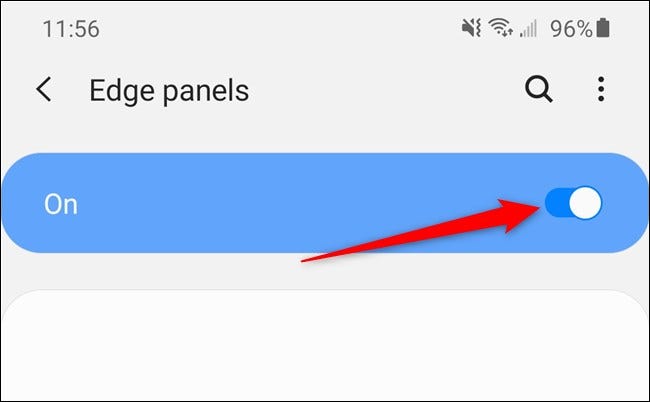
Pour ajouter plus d'éléments à votre panneau Edge, sélectionnez le cercle au-dessus de chaque carte. La coche à l'intérieur du cercle bleu indique que l'option a été activée sur le téléphone.

Abra “Boutique Galaxy” appuyez sur le bouton en bas de l’écran pour parcourir les panneaux de bordure gratuits et payants. Les modules complémentaires disponibles incluent Bixby, calculatrices, commandes multimédia et bien plus encore.
EN RELATION: Samsung Galaxy S20: Comment désactiver absolument Bixby






